レポート属性の編集 |
 前へ |
 次へ |
レポート属性ページを使用すると、レポート・レイアウト、ページ区切り、列ソート、エラー・メッセージ、エクスポート・リンクおよび列ブレークを正確に制御できます。
トピック:
レポート属性ページへのアクセス
ページ定義で、編集するレポート・リージョンの横にある「レポート」リンクをクリックすると、レポート属性ページにアクセスできます。リージョン名をクリックしてから「レポート属性」タブを選択することで、レポート属性ページにナビゲートすることもできます。
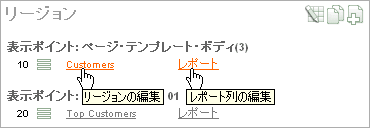
図「rprt_edit.gif」の説明
「レポート属性」ページを表示するには、次のステップを実行します。
-
「作業領域」ホームページで、「アプリケーション・ビルダー」アイコンをクリックします。
-
アプリケーションを選択します。
-
ページを選択します。
ページ定義が表示されます。
-
「リージョン」で、編集するレポート・リージョンの名前の横にある「レポート」をクリックします。
レポート属性ページが表示されます。このページは次のセクションに分かれています。
-
「列属性」はレポート・レイアウトを制御します。「列属性を使用したレポート・レイアウトの変更」を参照してください。
-
「レイアウトおよびページ区切り」属性はレポート・ページ区切りを制御します。「レポート・ページ区切りの制御」を参照してください。
-
「ソート」属性を使用すると、値をソートするためレポート見出しに表示するイメージの、イメージおよびイメージ属性を定義できます。「列ソートの有効化」を参照してください。
-
「メッセージ」の属性を使用すると、データが見つからない場合、または表示できる以上のデータが見つかった場合に表示されるメッセージを定義できます。
-
「レポートのエクスポート」属性を使用すると、レポートにダウンロード・リンクを追加するか、レポートをXMLファイルまたはCSVファイルとしてエクスポートできます。詳細は、ダウンロード・リンクのレポートへの追加およびXMLファイルまたはCSVファイルとしてのレポートのエクスポートを参照してください。
-
「ブレーク書式」属性を使用すると、出力時に特定の列を繰り返すかどうか、および列をどのようにブレークするかを制御できます。「列ブレークの制御」を参照してください。
-
-
特定の属性の詳細を表示するには、アイテム・ラベルをクリックします。
ヘルプが使用できる場合、アイテム・ラベルの上にカーソルを置くとアイテム・ラベルは赤に変わり、カーソルは矢印と疑問符マークに変わります。「フィールドレベル・ヘルプ」を参照してください。
-
「変更の適用」をクリックします。
ナビゲーションの選択肢
レポート属性ページは、「列属性」、「レイアウトおよびページ区切り」、「ソート」、「メッセージ」、「レポートのエクスポート」、「ブレーク書式」および「外部プロセス」の各セクションに分かれています。
これらのセクションにはページをスクロール・ダウンするか、ページ上部のナビゲーション・ボタンをクリックすることでアクセスできます。

図「rpt_att_nav.gif」の説明
ページ上部のボタンを選択すると、選択されたセクションが表示され、その他のセクションはすべて一時的に非表示になります。ページのすべてのセクションを表示するには、「すべて表示」をクリックします。